Mahasiswa Akhir Wajib Tahu! Cara Membackup Data Secara Otomatis di Cloud
Assalamualaikum Wr Wb
Dewasa ini banyak developer penyedia layanan penyimpanan cloud baik itu diberikan secara cuma-cuma atau gratis maupun yang berbayar. Cloud semakin sering digunakan seiring perkembangan zaman, banyak data-data penting yang bisa di simpan di cloud. Penyimpanan cloud atau yang bahasa Indonesia nya di sebut penyimpanan awan memiliki kelebihan yaitu dapat diakses di mana saja dengan syarat memiliki akses ke akun dan koneksi internet tentunya.
Cloud memiliki penggemar banyak karena cukup fleksibel karena bisa diakses dari manapun, di dunia pendidikan sendiri khususnya didunia perkuliahan, penyinpanan cloud sendiri mulai dipakai untuk menggantikan flashdisk. Baik untuk menyimpan tugas kuliah maupun menyimpan data pribadi mereka.
Nah, pada kesempatan kali ini saya akan membahas tentang bagaimana membackup data otomatis di cloud setiap terhubung ke internet. Tulisan ini saya bagikan berdasarkan pengalaman pribadi saya beberapa waktu lalu, saat sedang mengerjakan skripsi. Saat itu, laptop yang saya pakai mengalami kerusakan sehingga data didalamnya tidak dapat di selamatkan lagi, pada saat kejadiann tersebut saya sudah mengerjakan 4 bab skripsi yang siap saya paparkan untuk ujian proposal. Namun semuanya hilang begitu saja sehingga saya harus membuat ulang skripsi saya tersebut setelah cukup lama mengumpulkan semangat. Saya harap pengalaman saya ini dapat menjadi pelajaran bagi pembaca agar anda tidak bernasib seperti saya.
Oke langsung saja, bagaimana cara membackup data otomatis di cloud ? Simak ulasan berikut ini!
Pertama, kebetulan saya menggunakan layanan dari google yaitu google drive, jadi anda harus membuka website google drive dan mendownload aplikasinya sesuai dengan system operasi laptop anda. Untuk menuju ke websitenya silahkan KLIK DISINI
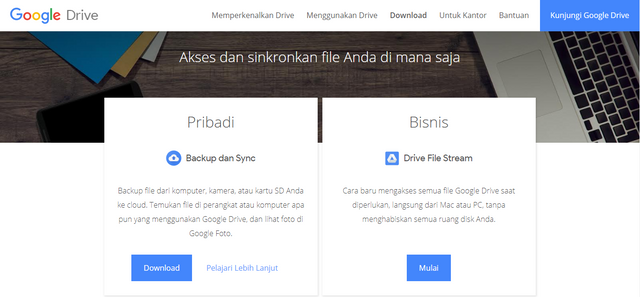
Kedua, Setelah proses mengunduh selesai, maka anda langsung menuju folder tempat aplikasi yang anda ddownload tersebut untuk menginstall dan menjalankannya.
Ketiga, jika aplikasi sudah berjalan maka yang perlu anda lakukan adalah login menggunakan akun google anda dengan menekan 'mulai pada aplikasi google drive tersebut
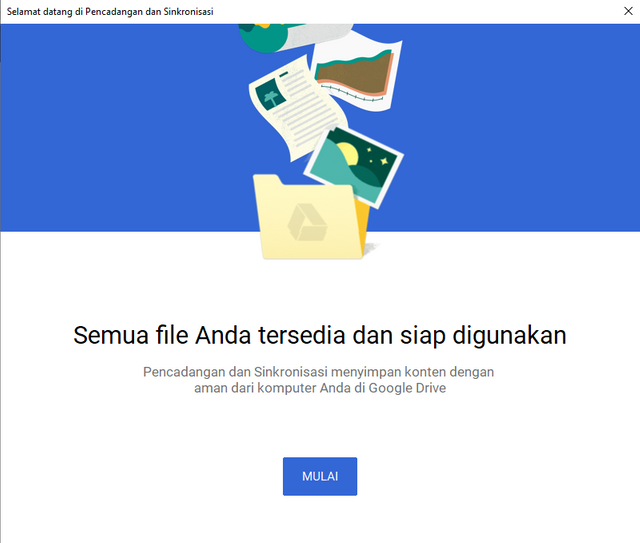
Keempat, setelah menekan 'mulai' maka akan di alihkan ke laman untuk mengisi email dan password akun gmail anda.
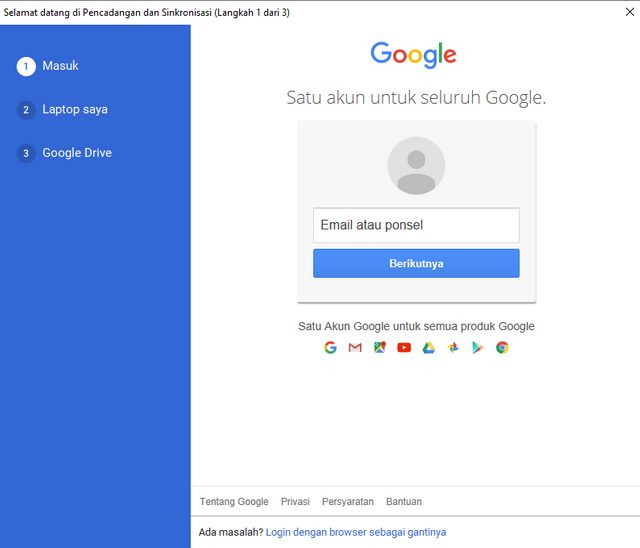
Kelima, pilih folder yang ingin anda backup secara otomatis. misalnya folder skripsi atau folder lain yang anda rasa terdapat data penting didalamnya dengan memilih 'Pilih Folder'. Namun, kapasitas penyimpanan versi gratisnya hanya 15 GB jika ingin menambah kuota penyimpanan anda dapat melakukan upgrade akun google drive anda, tapi kendala ini dapat anda atasi dengan melakukan login menggunakan email google yang lain.
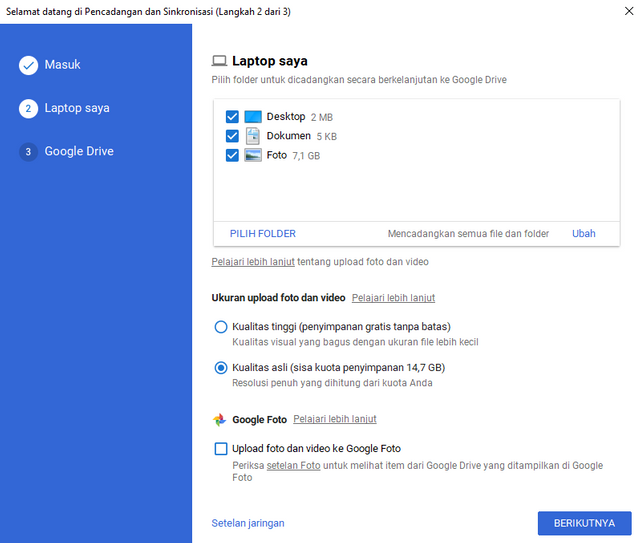
Keenam, langkah terakhir ini anda hanya perlu menekan 'Mulai', maka nantinya secara otomatis apapun data yang anda simpan dalam folder tersebut akan terbackup ke google drive. Dengan begitu jika sewaktu-waktu anda mengalami kejadian seperti yang saya alami, anda hanya perlu melakukan login ke google drive untuk mengambil data yang sudah terbackup tersebut. Tapi pastikan anda terhubung ke internet, karena untuk sinkronisasi tentunya perlu koneksi untuk mengupload file.
Baiklah, saya rasa cukup sekian untuk postingan kali ini, semoga bermanfaat. Jika memiliki kritik, saran dan masukan silahkan coret-coret di kolom komentar. Akhir kata Wassalam
